- أبلغ العديد من المستخدمين عن مشكلات في تسجيل الدخول إلى Disney Plus حيث يظهر الزر المخصص باللون الرمادي ولا يحدث شيء عند الوصول إليه.
- في هذا السيناريو ، تعد إعادة تثبيت التطبيق هي الحل الأسرع والأسهل.
- إذا كنت تقوم بتشغيله على جهاز كمبيوتر ، فيمكنك أيضًا تجاوز هذه المشكلة بخدعة سريعة موصوفة في دليلنا.
- تأكد من تحديث التطبيق الخاص بك لأن تصحيحًا جديدًا قد يحل هذه المشكلة.
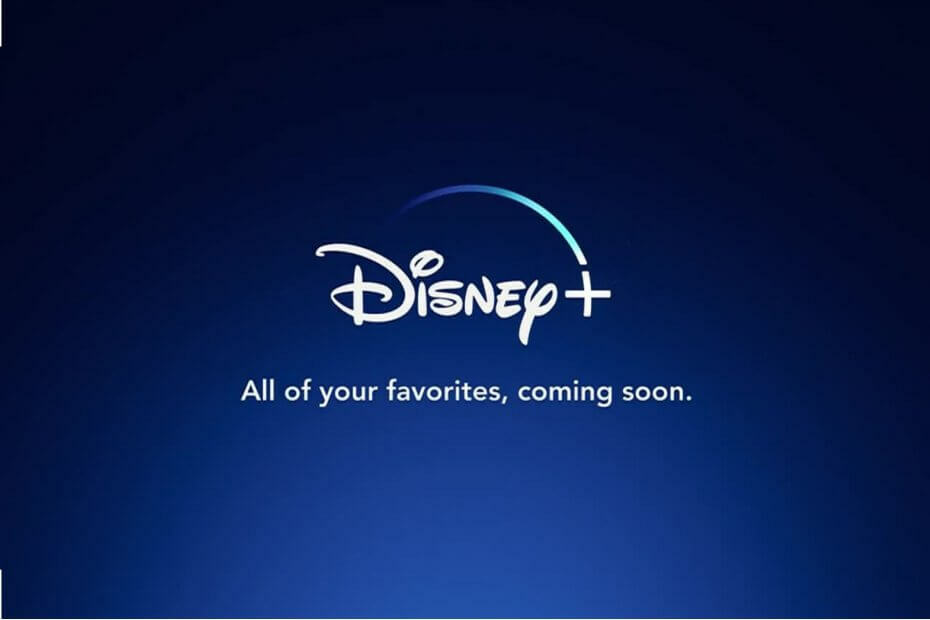
سيعمل هذا البرنامج على إصلاح أخطاء الكمبيوتر الشائعة ، ويحميك من فقدان الملفات ، والبرامج الضارة ، وفشل الأجهزة ، وتحسين جهاز الكمبيوتر الخاص بك لتحقيق أقصى أداء. إصلاح مشكلات الكمبيوتر وإزالة الفيروسات الآن في 3 خطوات سهلة:
- قم بتنزيل Restoro PC Repair Tool الذي يأتي مع التقنيات الحاصلة على براءة اختراع (براءة الاختراع متاحة هنا).
- انقر ابدأ المسح للعثور على مشكلات Windows التي يمكن أن تسبب مشاكل في الكمبيوتر.
- انقر إصلاح الكل لإصلاح المشكلات التي تؤثر على أمان الكمبيوتر وأدائه
- تم تنزيل Restoro بواسطة 0 القراء هذا الشهر.
ديزني بلسعلى الرغم من دخولها إلى مكانة دفق الفيديو في عام 2019 ، فقد صنعت بالفعل اسمًا لنفسها كما يفضله عشاق العلامة التجارية Disney أو Pixar أو Lucasfilm أو Marvel.
هناك الكثير من التقارير عن مواطن الخلل و أخطاء من ذوي الخبرة من قبل المشتركين ، بما في ذلك زر تسجيل الدخول إلى Disney Plus لا يعمل.
عند النقر فوق تسجيل الدخول لا شيء يحدث. يتحول ببساطة إلى اللون الرمادي ولا يحدث أي تحميل. ويمكن أن يكون ذلك مزعجًا جدًا على أقل تقدير.
بمعنى آخر ، تسجيل الدخول إلى Disney Plus لا يعمل أو لا يتم تحميل صفحة تسجيل الدخول ولكن لا تدع هذا يفسد تجربتك.
في هذا الدليل ، سنشارك بعض النصائح والحلول التي وجدنا أنها عملت على إعادة وظيفة زر تسجيل الدخول إلى Disney Plus مرة أخرى.
ماذا أفعل إذا لم أتمكن من تسجيل الدخول إلى Disney Plus؟
1. أعد تثبيت التطبيق
لإصلاح ذلك ، يمكنك أيضًا محاولة إلغاء تثبيت تطبيق Disney Plus ثم إعادة تثبيته. يساعد هذا بشكل عام على تقليل مساحة التخزين التي تستهلكها ، ولكنه يخفف أيضًا من أي أخطاء غير سارة قد تواجهها.
على سبيل المثال ، على أجهزة Android ، انقر فوق متجر Play، ثم اضغط على لائحة الطعام. يضرب تطبيقاتي، انقر على ديزني بلس، ثم على الغاء التثبيت وتأكيد.
يمكنك الآن الرجوع والبحث عن Disney Plus في متجر Google Play ومتابعة إعادة تثبيته مرة أخرى.
أخيرًا ، قم بتسجيل الدخول مرة أخرى إلى حساب Disney Plus الخاص بك باستخدام نفس البريد الإلكتروني وكلمة المرور المسجلين به.

ديزني بلس
أعد تثبيت Disney Plus للتخلص من العديد من المشكلات المحتملة التي قد تواجهها مع التطبيق.
2. خدعة سريعة وأنيقة
في حالة مواجهة هذه المشكلة على جهاز الكمبيوتر الخاص بك ، قم بتطبيق هذه الحيلة الرائعة أولاً. ما عليك سوى التمرير لأسفل قليلاً حتى يمنحك أيضًا خيار التسجيل.
بعد ذلك ، ما عليك سوى النقر فوق تسجيل الدخول وسيسمح لك بالنقر فوق الزر مرة أخرى. لقد نجحت مع بعض المستخدمين ، لذا جربها الآن.
3. ابحث عن تحديثات Disney Plus
- قم بتشغيل ملف متجر تطبيقات ماك باستخدام مكتشف.
- بعد ذلك ، انقر فوق التحديثات من القائمة الموجودة على الجانب الأيسر.
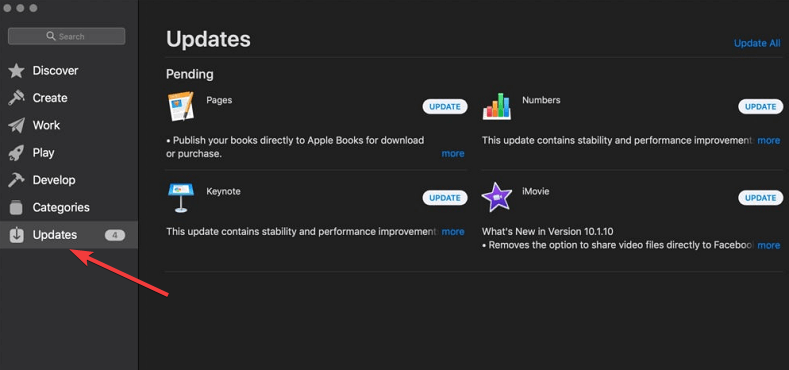
- أخيرًا ، انقر فوق زر التحديث بجانب تطبيق Disney Plus إذا كان هناك تحديث معلق.
- يمكنك أيضًا النقر فوق تحديث الجميع لتحديث جميع التطبيقات في قائمة الانتظار.
ملحوظة: قم بتطبيق الخطوات المذكورة أعلاه على أجهزة كمبيوتر Mac.
الشيء التالي الذي يجب النظر إليه هو تحديث جديد محتمل للتثبيت. منصة البث هذه ليست مستقرة جدًا وتحتاج إلى تصحيحات الأمان التي تمنعها من أن تكون هدفًا لانتهاكات البيانات.
لهذا السبب يجب أن تتوقع تحديثات متكررة يتم إصدارها لإصلاح الأخطاء مثل زر تسجيل الدخول لا يعمل.
4. امسح حسابك من الأجهزة الأخرى
- انتقل إلى ملف تعريف صاحب الحساب الخاص بك.
- حدد الخاص بك حرف.
- اذهب إلى إعدادات.
- يختار إدارة الجهاز أو الأجهزة المسجلة.
- حدد ملف قم بإزالة كافة الأجهزة خيار لطرد الجميع من حساب Disney Plus الخاص بك.
هل استخدمت حسابك في Disney Plus على أجهزة أخرى لا تمتلكها؟ ثم حان الوقت لمحو حسابك من تلك الأجهزة لأن ذلك قد يمثل مشكلة.
مثل أي خدمة أخرى عبر الإنترنت ، من وقت لآخر ، تواجه Disney Plus مشكلات ولا تتوفر الخدمة.
للتحقق مما إذا كانت هناك أية مشكلات معروفة تتعلق بانقطاع الخدمة في Disney Plus ، انتقل إلى صفحة Twitter الرسمية لـ Disney Plus وتحقق مما إذا كانت هناك تغريدات تعترف بأي مشاكل.
إذا جربت هذه الخطوات ولا يزال زر تسجيل الدخول إلى Disney Plus لا يعمل ، فيرجى التواصل مع خدمة العملاء على إحدى قنوات الاتصال التي توفرها الخدمة.
لقد كتبنا على نطاق واسع حول خدمة البث هذه ، لذا إذا واجهت مشاكل أخرى مع التطبيق ، فاقرأ مقالتنا على كيفية إصلاح أخطاء Disney Plus الأكثر شيوعًا.
إذا كان لديك أي توصيات أو نصائح أخرى ، فلا تتردد في استخدام قسم التعليقات أدناه لإخبارنا عنها.
 هل ما زلت تواجه مشكلات؟قم بإصلاحها باستخدام هذه الأداة:
هل ما زلت تواجه مشكلات؟قم بإصلاحها باستخدام هذه الأداة:
- قم بتنزيل أداة إصلاح الكمبيوتر تصنيف عظيم على TrustPilot.com (يبدأ التنزيل في هذه الصفحة).
- انقر ابدأ المسح للعثور على مشكلات Windows التي يمكن أن تسبب مشاكل في الكمبيوتر.
- انقر إصلاح الكل لإصلاح المشكلات المتعلقة بالتقنيات الحاصلة على براءة اختراع (خصم حصري لقرائنا).
تم تنزيل Restoro بواسطة 0 القراء هذا الشهر.
أسئلة مكررة
هناك العديد من الأسباب التي تمنعك من تسجيل الدخول إلى حسابك. تحقق من دليلنا خطوة بخطوة على كيفية إصلاح مشكلات تسجيل الدخول إلى Disney Plus.
حاول التحقق مرة أخرى من بيانات اعتماد الدفع الخاصة بك. إذا فشل ذلك ، تحقق من مقالتنا على ماذا تفعل إذا رفضت Disney Plus مدفوعاتك.
من وقت لآخر ، تواجه Disney Plus بالفعل مشكلات ولا تتوفر الخدمة. للتحقق مما إذا كانت هناك أية مشكلات معروفة تتعلق بانقطاع الخدمة في Disney Plus ، انتقل إلى صفحة Twitter الرسمية لـ Disney Plus وتحقق مما إذا كانت هناك تغريدات تعترف بأي مشاكل.

![رمز الخطأ 73: Disney+ متاح فقط في مناطق معينة [إصلاح]](/f/4289e36a72c9c5256314b8135e627d9d.png?width=300&height=460)